
Windows Security는 훌륭한 보안 애플리케이션이지만, 여전히 사용자가 검사를 실행하지 못하게 하는 버그가 있습니다. 또한, 최근 여러 사용자가 Windows 11로 업그레이드한 후 Windows Defender 애플리케이션이 열리지 않는다고 보고했습니다.
따라서 Windows 11을 사용하고 보안 앱이 작동하지 않는 경우 가능한 한 빨리 문제를 찾아 해결해야 합니다. 다음은 문제를 해결하기 위해 할 수 있는 가장 좋은 몇 가지 방법입니다.
1. Windows 11을 다시 시작하세요
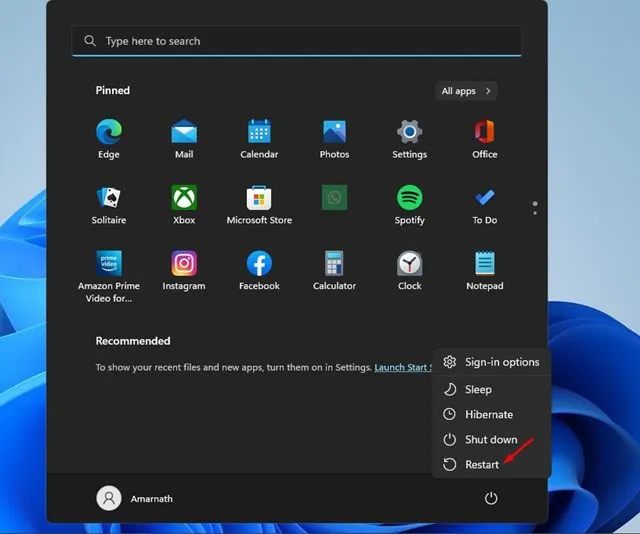
첫째, Windows 보안이 열리지 않거나 검사를 실행할 수 없는 것과 같은 문제가 발생하는 경우 컴퓨터를 다시 시작해야 합니다. 시스템 다시 시작은 종종 간과되지만 대부분의 문제를 해결할 수 있습니다.
따라서 Windows 11에서 Windows Security를 사용하는 동안 문제가 발생하면 먼저 PC를 다시 시작해야 합니다. 전원 버튼을 클릭하고 다시 시작을 선택합니다.
2. 다른 보안 프로그램을 닫습니다.
Windows 11은 타사 보안 도구를 감지하면 Windows 보안 애플리케이션을 끕니다. Windows 11에 새 보안 프로그램을 설치한 경우 Windows 보안에서 제공하는 보안 보호를 활성화할 수 없습니다.
따라서 전체 검사를 실행하거나 Windows 보안의 실시간 보호를 활성화하려면 다른 타사 보안 소프트웨어를 비활성화해야 합니다.
3. 보안 센터 서비스를 다시 시작합니다.
보안 센터 서비스는 Windows 보안 앱에서 제공하는 실시간 보호를 담당합니다. 이 서비스가 비활성화되면 앱이 작동하지 않습니다. 따라서 Windows 11에서 Windows Defender가 작동하지 않는 문제를 해결하려면 보안 센터 서비스를 다시 시작해야 합니다.
1. 키보드에서 Windows 키 + R 버튼을 누릅니다. 그러면 RUN 대화 상자가 열립니다.
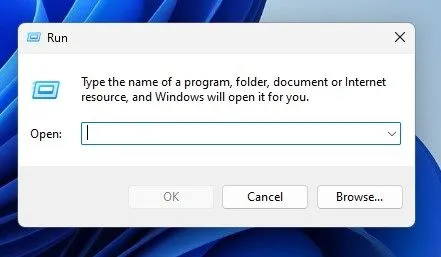
2. 실행 대화 상자에서 services.msc를 입력 하고 Enter 버튼을 누릅니다 .
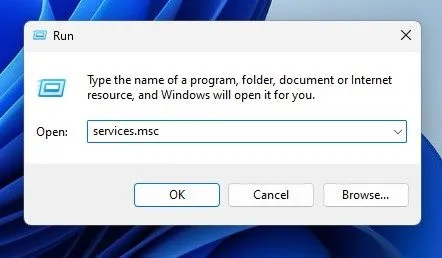
3. Windows 서비스에서 보안 센터를 검색합니다 .
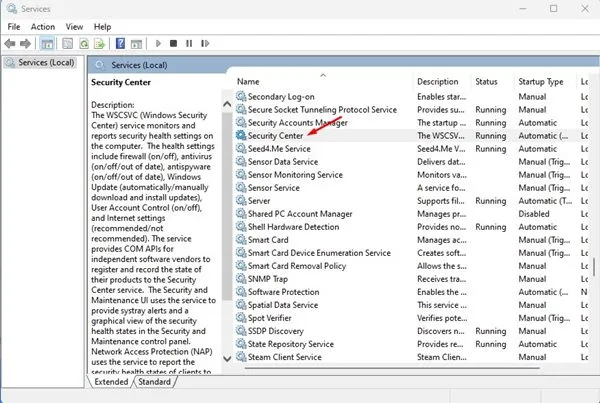
4. 보안 센터를 마우스 오른쪽 버튼으로 클릭하고 다시 시작을 선택합니다 .
4. SFC 및 DISM 스캔 실행
SFC(시스템 파일 검사기)와 DISM(배포 이미지 서비스 및 관리)은 손상된 시스템 파일을 찾아 수정하는 명령줄 도구입니다. 시스템 파일 손상으로 인해 Windows 보안 앱이 작동하지 않는 경우 이 두 명령으로 문제가 해결됩니다. Windows 11에서 두 명령을 실행하는 방법은 다음과 같습니다.
1. 먼저 Windows 11 검색을 클릭하고 명령 프롬프트를 입력합니다. 명령 프롬프트를 마우스 오른쪽 버튼으로 클릭하고 관리자 권한으로 실행을 선택합니다 .
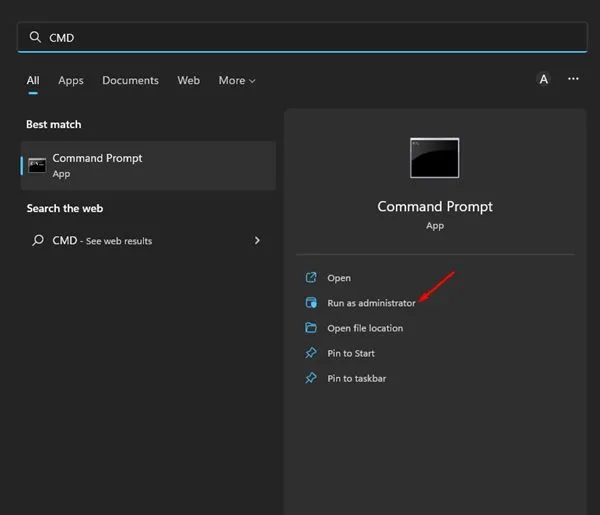
2. 명령 프롬프트에서 를 입력 하고 Entersfc/ scannow 버튼 을 누릅니다 .
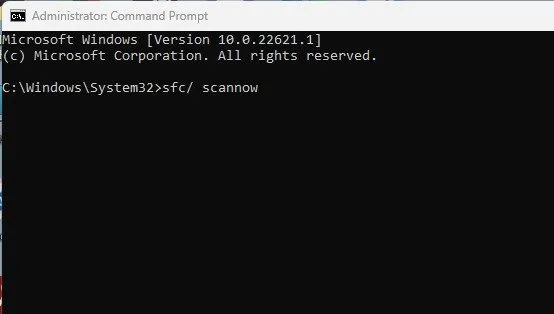
3. 시스템 파일 검사기 유틸리티가 실행되어 손상된 시스템 파일을 대체하려고 시도합니다. 오류가 발생하면 다른 명령을 실행해야 합니다.
DISM /Online /Cleanup-Image /ScanHealth
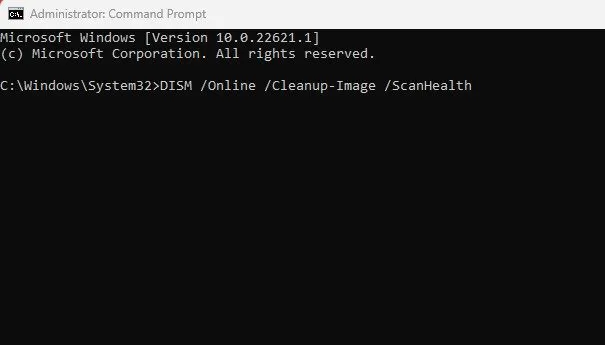
이 두 가지 명령은 Windows 11 PC에서 Windows 보안 앱이 작동하지 않는 문제를 해결할 가능성이 높습니다.
5. Windows 보안 앱 재설정
Windows Security가 시스템 앱이기는 하지만 제대로 작동하지 않는 경우 재설정할 수 있습니다. Windows Security 앱을 재설정하는 방법은 다음과 같습니다.
1. 설정 앱을 실행하고 앱을 클릭합니다 .
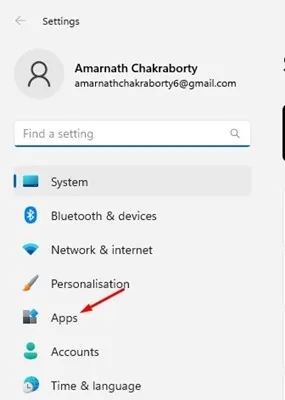
2. 오른쪽에서 설치된 앱을 클릭합니다 .
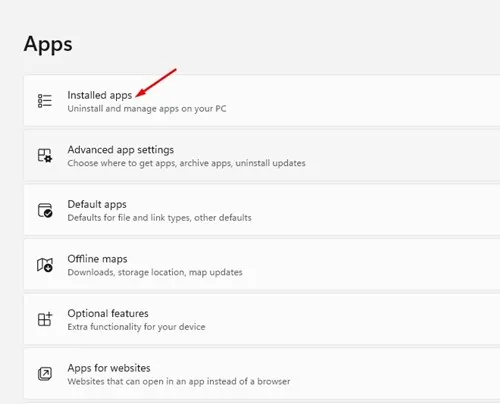
3. Windows 보안 앱을 찾아 옆에 있는 세 개의 점을 클릭합니다.
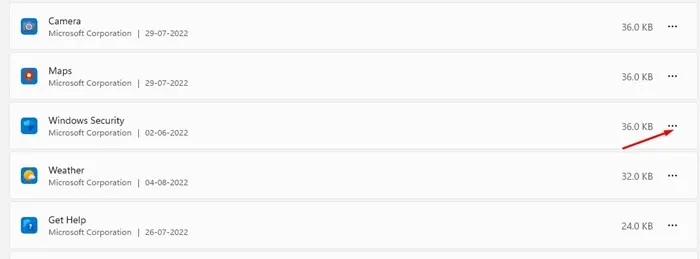
4. 나타나는 메뉴에서 고급 옵션을 선택하세요 .
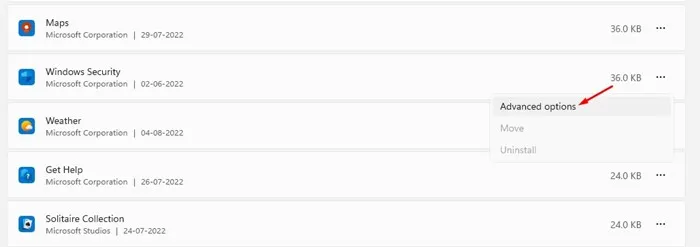
5. 다음 화면에서 재설정을 클릭하세요 .
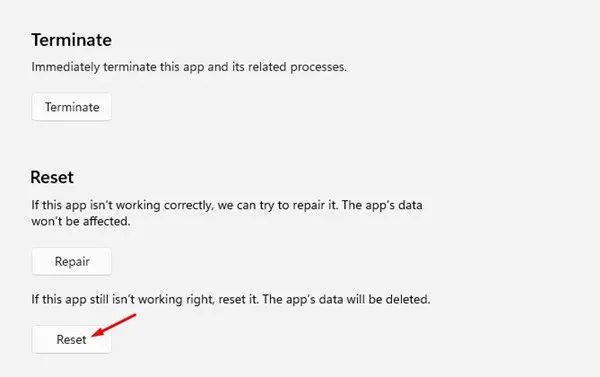
6. Windows 11 PC 재설정
어떤 방법도 효과가 없다면 Windows 11 PC를 재설정해야 합니다. Windows 11을 재설정하면 PC가 공장 기본 상태로 복원되지만, 기기에 설치된 모든 앱도 제거됩니다.
따라서 Windows 11을 재설정하기 전에 항상 필수 앱과 파일을 백업하는 것이 가장 좋습니다. 이렇게 하면 데이터 손실을 방지할 수 있습니다.
1. Windows 11 시작 메뉴를 클릭하고 설정을 선택합니다 .
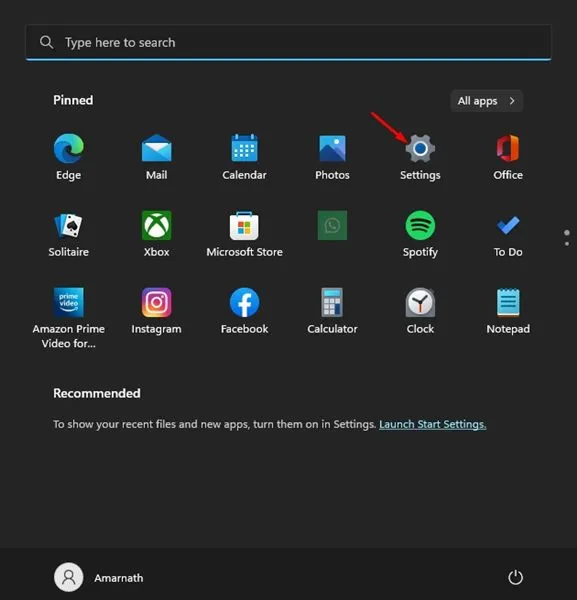
2. 설정 앱에서 시스템 > 복구 로 이동합니다 .
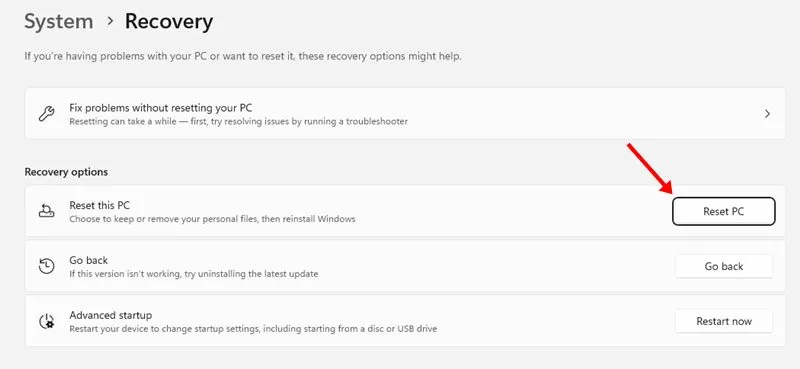
4. 다음 프롬프트에서 파일을 유지할지 아니면 모든 것을 제거할지 선택합니다. Keep my files 옵션을 선택하는 것이 좋습니다.
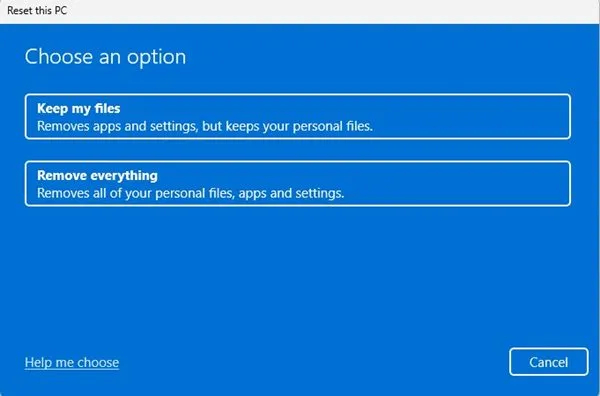
재설정 후 Windows 보안 앱을 다시 실행해 보세요. 이번에는 앱이 정상적으로 실행됩니다. 이제 화면의 지시에 따라 재설정 프로세스를 완료하세요.
다음은 Windows 11에서 작동하지 않는 Windows 보안 앱을 수정하는 가장 좋은 방법 중 일부입니다. 이러한 방법은 PC에서 Windows 보안 앱 관련 문제를 확실히 해결할 것입니다. Windows 보안 앱에 대해 궁금한 사항이 있으면 알려주세요.




답글 남기기